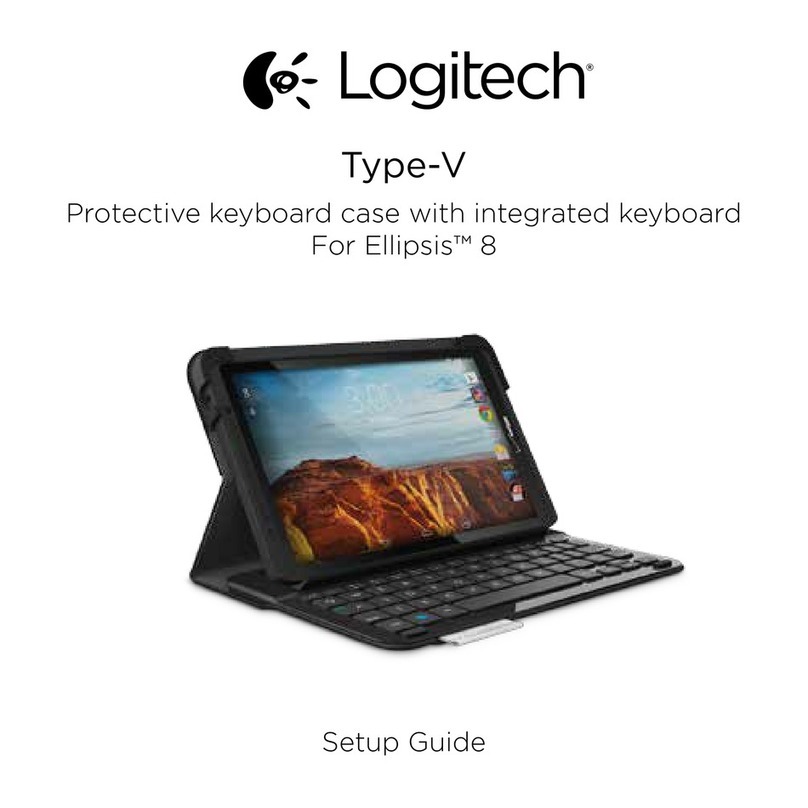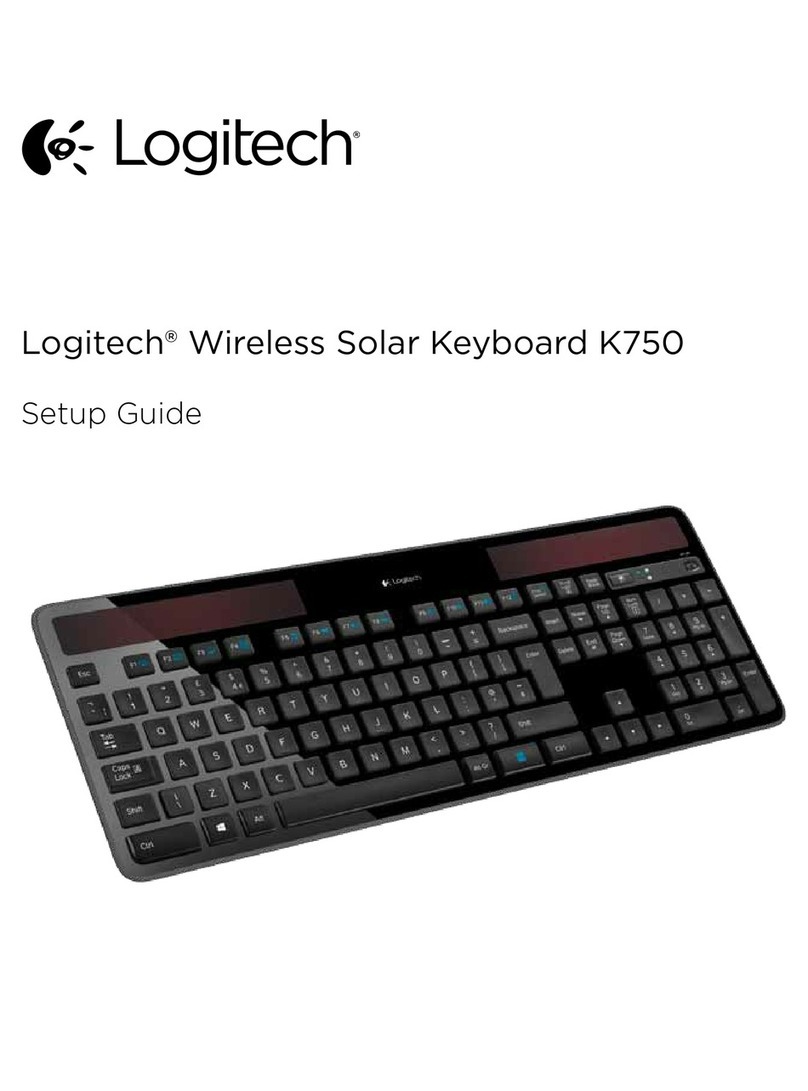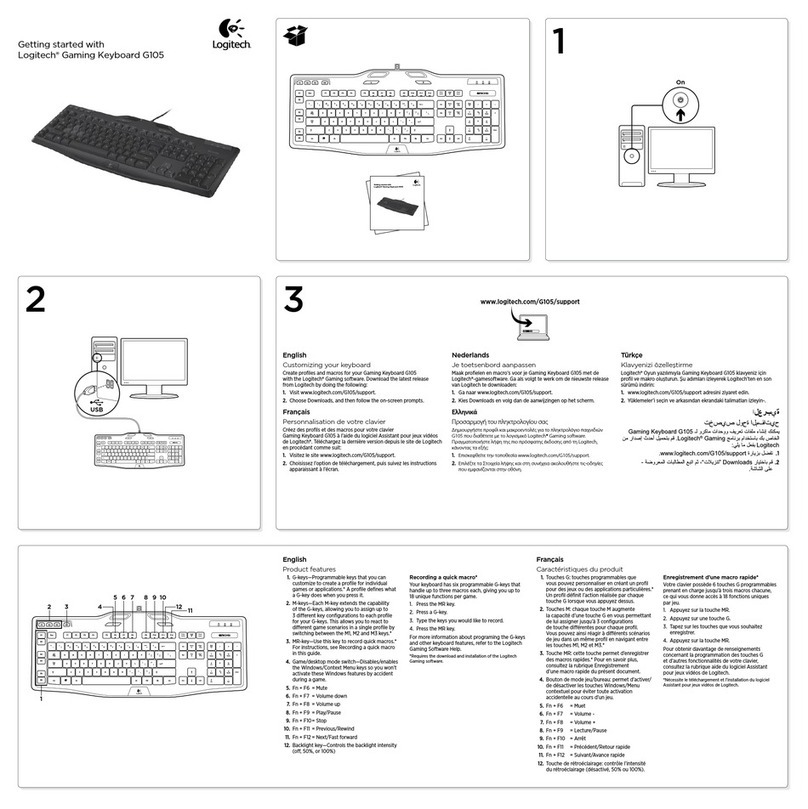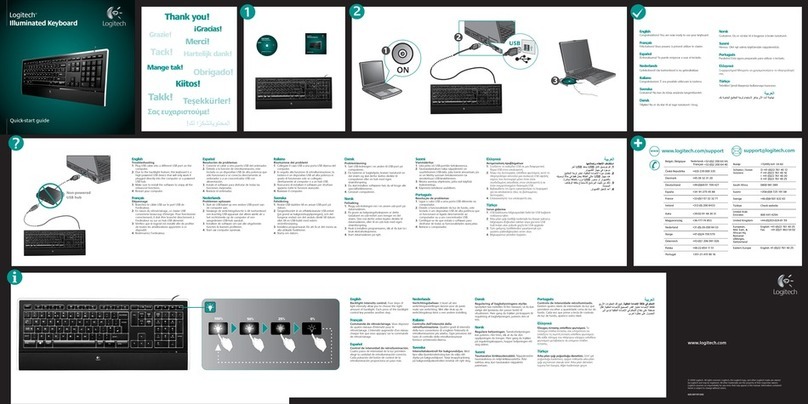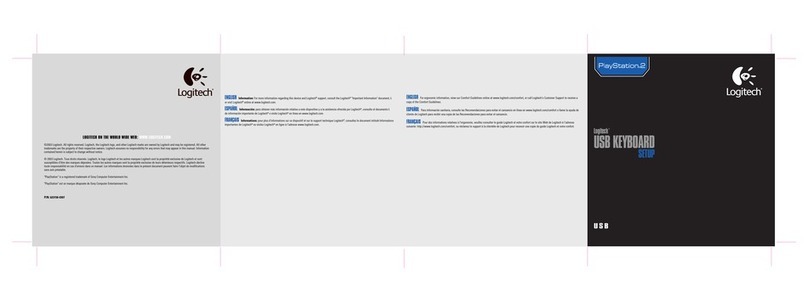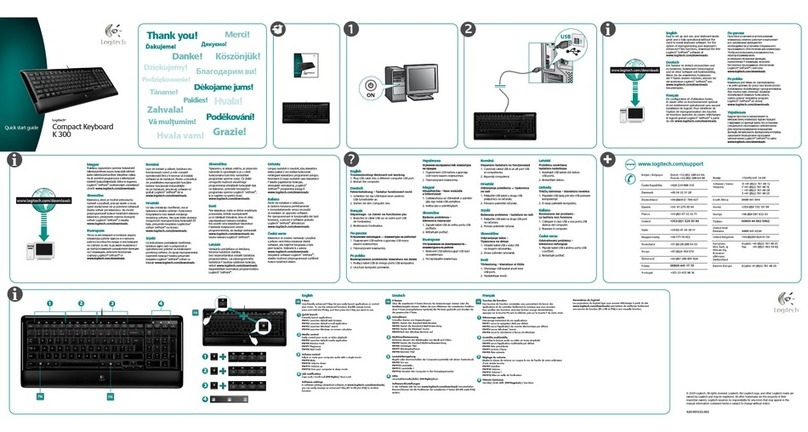?
English Solving Setup Problems. 1. Check cable connections. 2. Place receiver away from electrical devices,
and avoid metallic surfaces. 3. Check battery installation. The mouse uses 2 AA batteries; the keyboard uses 2 AAA batteries.
4. Establish communications. Press Connect button on receiver, and then press Connect button under mouse.
Wait 20 seconds.
Press Connect button on receiver, and then press Connect button under keyboard.
Español
Resolución de problemas de instalación. 1. Compruebe las conexiones de los cables.
2. No coloque el receptor cerca de dispositivos eléctricos o sobre superficies metálicas. 3. Compruebe la colocación de las pilas.
El ratón utiliza dos 2 pilas AA; el teclado utiliza 2 pilas AAA. 4. Establezca la comunicación. Pulse el botón Connect
del receptor y luego el botón Connect situado en la parte inferior del ratón. Espere 20 segundos. Pulse el botón Connect
del receptor y luego el botón Connect situado en la parte inferior del teclado.
Français
Résolutions des problèmes d’installation. 1. Vérifiez les connexions des câbles. 2. Eloignez le récepteur
des autres appareils électriques et évitez les surfaces métalliques. 3. Vérifiez que les piles sont bien installées. La souris
utilise 2 piles AA et le clavier 2 piles AAA. 4. Etablissez la communication. Appuyez sur le bouton Connect du récepteur,
puis sur le bouton Connect situé sous la souris. Patientez 20 secondes. Appuyez sur le bouton Connect du récepteur,
puis sur le bouton Connect situé sous le clavier.
Português
Resolvendo problemas de configuração. 1. Verifique as ligações dos cabos. 2. Coloque o receptor longe
de aparelhos eléctricos e evite superfícies metálicas. 3. Verifique a instalação das pilhas. O rato utiliza 2 pilhas AA; o teclado
utiliza 2 pilhas AAA. 4. Estabeleça comunicações. Prima o botão Connect no receptor e, em seguida, prima o botão Connect
em baixo do rato. Aguarde 20 segundos. Prima o botão Connect no receptor e, em seguida, prima o botão Connect
em baixo do teclado.
English 1. Internet keys. 2. Volume control. 3. Stylus rest. 4.
E-mail key. 5. Calculator key. 6. Mouse wheel and buttons. For
more information, refer to the online help system located on
your hard disk.
Español 1. Botones de Internet. 2. Control de volumen.
3. Portalápiz. 4. Botón E-Mail. 5. Botón Calculadora.
6. Botones y botón rueda del ratón. Para más información,
consulte el sistema de ayuda en pantalla, ubicado en
el disco duro.
i
English Important Ergonomic Information. Read the Comfort Guidelines in the software help system or at
http://www.logitech.com/comfort.
Warning! Read the battery warning in the software help system.
Warranty. Your product comes with a limited five-year warranty. For terms and conditions of your product's warranty, please
refer to the software help system.
Español
Información sanitaria importante. Lea las recomendaciones para evitar el cansancio, en el sistema de ayuda
del software o en la dirección http://www.logitech.com/comfort.
¡Advertencia! Lea la advertencia sobre las pilas en el sistema de ayuda del software.
Garantía. Este producto tiene cinco años de garantía limitada. Para conocer los términos y condiciones de la garantía del
producto, consulte el sistema de ayuda del software.
Français
Informations importantes relatives au confort. Veuillez lire le guide Logitech et votre confort dans
l’Aide du logiciel ou sur le site Web http://www.logitech.com/comfort.
Attention! Veuillez lire l’avertissement relatif aux piles dans l’Aide du logiciel.
Garantie. Une garantie de cinq ans est fournie avec ce produit. Pour connaître les termes et conditions de cette garantie,
consultez l'Aide du logiciel.
Português
Informações importantes sobre ergonomia. Leia as orientações de conforto no sistema de ajuda
do software ou no endereço http://www.logitech.com/comfort.
Atenção! Leia o aviso sobre pilhas no sistema de ajuda do software.
Garantia. O produto tem uma garantia limitada de cinco anos. Para saber quais os termos e condições da garantia do
produto, consulte o sistema de ajuda do software.
© 2004 Logitech. All rights reserved. Logitech, the Logitech logo, and other Logitech marks are owned by Logitech and may be
registered. All other trademarks are the property of their respective owners. Logitech assumes no responsibility for any errors that
may appear in this manual. Information contained herein is subject to change without notice.
© 2004 Logitech. Tous droits réservés. Logitech, le logo Logitech et les autres marques Logitech sont la propriété exclusive
de Logitech et sont susceptibles d’être des marques déposées. Toutes les autres marques sont la propriété exclusive de leurs
détenteurs respectifs. Logitech décline toute responsabilité en cas d'erreurs dans ce manuel. Les informations énoncées dans
le présent document peuvent faire l’objet de modifications sans avis préalable.
623646-0403.A
1
2
@
1
!
3
#
4
$
5
%
6
^
7
&
8
*
9
(
0
)
_=
+Backspace
OP
[
{
]
}
L
;
:
'
"
|
\
UI
K
J
RTY
FGH
QWE
ASD
Tab
Shift
Num
Lock –
+
Enter
Home Pg Up
9
87
6
5
4
End Pg Dn
3
2
1
Ins
0
Delete
.
Home End
Delete Pg Up
Pg Dn
Enter
Caps Lock
ZXCVBM
N,
<>
./
?Shift
Ctrl Start Alt Alt Ctrl
Esc F1 F2 F3 F4 F5 F6 F7 F8 F9 F10 F11 F12
Sys Rq
Prt Scr
Scr Lck
Insert
Break
Pause
My
Home
Back
Volume E Mail
Calc
2 3
4
56Français 1. Touches Internet. 2. Commande du volume.
3. Support du stylet. 4. Touche Email. 5. Touche Calculatrice.
6. Roulette et boutons de la souris. Pour de plus amples infor-
mations, consultez l’aide en ligne située sur votre disque dur.
Português 1. Teclas da Internet. 2. Controlo do volume.
3. Apoio para caneta. 4. Tecla E-mail. 5. Tecla Calculadora.
6. Roda e botões do rato. Para mais informações,
consulte o sistema de ajuda online no seu disco rígido.
www.logitech.com/support
112233
My
Home
Back
Volume
E Mail
Calc
20 sec.20 sec.
1
3
2
4
44
PS/2 USB
2
@
1
!
3
#
4
$
5
%
6
^
7
&
8
*
9
(
0
)
_=
+
Backspace
OP
[
{
]
}
L
;
:
'
"
|
\
UI
K
J
RTY
FGH
QWE
ASD
Tab
Shift
Num
Lock –
+
Enter
Home Pg Up
9
87
6
5
4
End Pg Dn
3
2
1
Ins
0
Delete
.
Home End
Delete Pg Up
Pg Dn
Enter
Caps Lock
ZXCVBM
N,
<>
./
?
Shift
Ctrl Start Alt Alt Ctrl
Esc F1 F2 F3 F4 F5 F6 F7 F8 F9 F10 F11 F12
Sys Rq
Prt Scr
Scr Lck
Insert
Break
Pause
My
Home
Back
Volume E Mail
Calc